笔记本重装电脑需要设置开机启动选项,当我们使用u盘做为启动项,需要进入bios看看我们的启动项是否是u盘启动,要怎么从bios启动u盘呢?这边与您分享一篇惠普bios设置有关教程。
1、惠普笔记本开机后快速连续按键盘上esc键(有些不同主板型号按f2键),开启后屏幕左下角有显示相应的提示,如图:
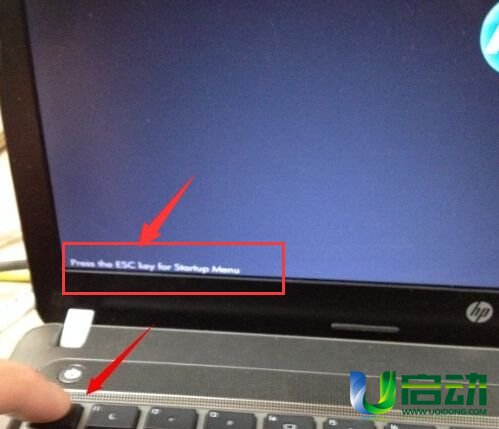
2、进入bios主界面,使用上下键移动光标至我们要设置的bios选项。如图:
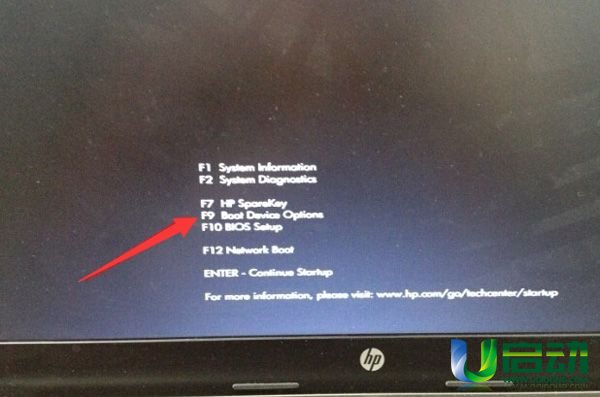
3、在启动项选择方面,我们选择u盘启动即可,按f10保存。
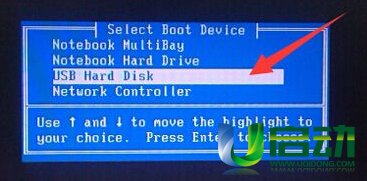
惠普笔记本型号多样化,主板也有所不同,因此bios设置有些也存在相应的差别,要怎么从bios启动u盘关键还是要看我们的笔记本bios启动热键是什么,这在笔记本开机时候一般都会在最下方一行提醒。